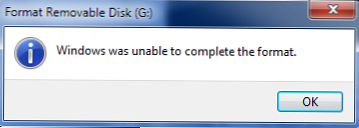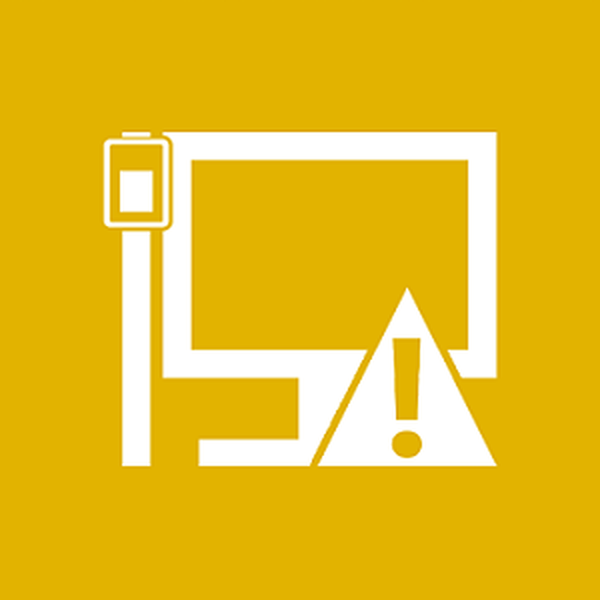Грешка във файловата система 2147219196 и поправянето й в Windows 10
По-специално причината за грешка във файловата система с код 2147219196 може да бъде наличието на „лоши“ сектори на диска, криптиране на дялове, както и наличието на грешки в планираните актуализации на Windows, както бе споменато по-горе. Вероятността да срещнете грешка е сравнително малка, но ако това се случи, препоръчваме ви да се придържате към следния план за действие.

Инсталирайте най-новите актуализации.
Ако нямате нищо против актуализациите, чрез които също трябва да разберете актуализацията на актуалната понастоящем версия 1809, инсталирайте ги. Самите актуализации съдържат грешки, от друга страна, Microsoft ще ги поправи, както станат известни..

Проверете диска за грешки
Проверете файловата система за логически грешки, за които отворете командния ред като администратор и изпълнете командата chkdsk c:

Деактивиране на криптирането
Ако използвате BitLocker или други инструменти за криптиране на обем, опитайте се да направите без тях. Появата на грешка -2147219196 при използване на криптиране може да бъде свързана с ограничаване на правата за достъп, следователно за начало можете да опитате да понижите нивото на криптиране, ако използваната програма за криптиране предлага такава функционалност.
Грешка 2147219196 в приложението Photos
Появата на грешка във файловата система с код -2147219196 само при отваряне на изображения в приложението Photos заслужава специално внимание. В този случай най-вероятната причина за проблема е неправилната работа на универсалния зрител. Можете да опитате да разрешите проблема по няколко различни начина. Първо използвайте вградения инструмент за отстраняване на неизправности,



Етикети на статиите: Функции на системата